Outlook 2016 e 2013: como enviar uma lista de contatos

Como enviar uma lista de contatos para outras pessoas no Microsoft Outlook 2016 ou 2013.

O bloqueio de endereços de email e domínios específicos é essencial para controlar a quantidade de lixo eletrônico que você recebe no Microsoft Outlook 2016 ou 2013. Você pode adicionar endereços de email e domínios à lista de bloqueio usando as seguintes etapas.
Selecione o menu “ Página inicial ”, depois selecione “ Lixo ”> “ Opções de lixo eletrônico “.
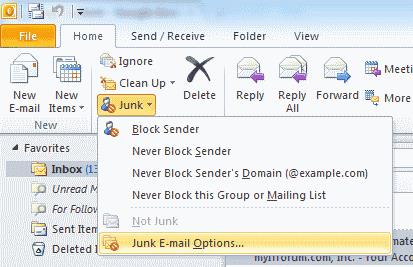
Selecione a guia “ Remetentes bloqueados ”.
Escolha “ Adicionar… “.
Na caixa “ Insira um endereço de e-mail ou nome de domínio da Internet a ser adicionado à lista ”, insira o nome ou endereço que deseja adicionar. Você pode adicionar domínios inteiros ou apenas um endereço de e-mail da seguinte maneira:
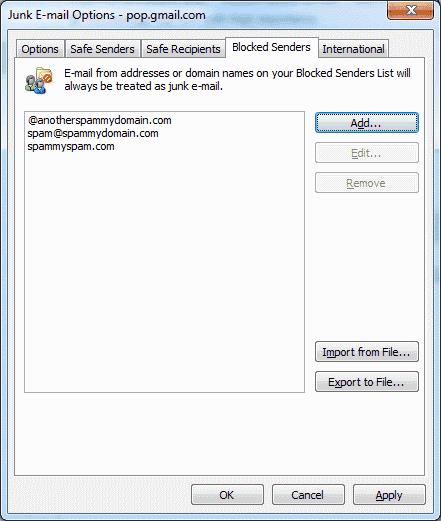
Selecione “ OK ” quando terminar.
Esta opção funciona se você deseja bloquear um único endereço de e-mail.
Clique com o botão direito em uma mensagem de e-mail recebida do endereço de e-mail que você deseja bloquear.
Selecione “ Lixo ”> “ Bloquear remetente “.
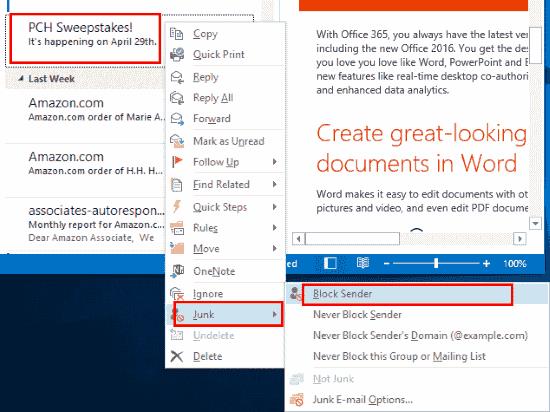
O endereço de e-mail é adicionado instantaneamente à sua lista de bloqueio.
Eu executei essas etapas, mas não funcionam para mim. Por que o Outlook não está bloqueando as mensagens?
Abra a tela “ Opções de lixo eletrônico ” e verifique na guia “ Remetentes confiáveis ” para garantir que o endereço de e-mail não esteja listado. Se um endereço de e-mail que você deseja bloquear estiver listado em seus Contatos, desmarque a caixa “ Também confiar em e-mails de meus Contatos ” nesta tela.
Como enviar uma lista de contatos para outras pessoas no Microsoft Outlook 2016 ou 2013.
MailTips é um recurso útil do Outlook que ajuda a evitar situações embaraçosas, como enviar e-mails para destinatários errados.
Para desativar os filtros de lixo eletrônico do Outlook, clique no menu inicial, selecione Lixo, vá para Opções de lixo eletrônico e selecione Sem filtragem automática.
Como importar seus contatos do Microsoft Outlook para sua conta do Windows Live / Hotmail.
Resolva um erro no Microsoft Outlook em que você recebe um erro de registro OLE. O programa não está instalado corretamente, erro.
Resolva o erro Cant Create File que ocorre no Microsoft Outlook quando você tenta abrir um anexo.
Se você não conseguir excluir mensagens do Outlook, atualizar e reparar o Office, execute as Ferramentas de Limpeza do Outlook e, em seguida, execute a Ferramenta de Reparo da Caixa de Entrada.
É comum a opção Lixo ficar esmaecida no Microsoft Outlook. Este artigo mostra como lidar com isso.
Veja quem aceitou um convite para uma reunião no Microsoft Outlook 2016, 2013 e 2010.
Se o Outlook disser que a tarefa que você está tentando editar ou salvar não pode ser salva nesta pasta, atualize o Office e repare seus arquivos do Office.
Como cancelar uma reunião no Microsoft Outlook 2016 ou 2013 sem enviar o cancelamento a todos os participantes.
Evite que destinatários de e-mail encaminhem uma mensagem de e-mail no Microsoft Outlook 2016 ou 2013.
Como habilitar ou desabilitar a configuração DEP no Microsoft Outlook 2016 ou 2013.
Como remover a guia McAfee Anti-Spam do Microsoft Outlook.
Para desabilitar os Principais Resultados do Outlook, inicie o Outlook para Web, vá para Configurações, selecione Configurações de pesquisa e desmarque Resultados Principais.
Para corrigir o erro O conjunto de pastas não pode ser aberto no Outlook, abra o cliente de e-mail no Modo de Segurança e desabilite seus add-ins.
Um tutorial que mostra como fazer o Microsoft PowerPoint 365 reproduzir sua apresentação automaticamente definindo o tempo de Avançar Slides.
Os Conjuntos de Estilo podem dar instantaneamente ao seu documento inteiro uma aparência polida e consistente. Veja como usar os Conjuntos de Estilo no Word e onde encontrá-los.
Force um prompt em seus arquivos do Microsoft Excel para Office 365 que diz Abrir como Somente Leitura com este guia.
Mostramos um truque que você pode usar para exportar facilmente todos os seus Contatos do Microsoft Outlook 365 para arquivos vCard.
Aprenda a ativar ou desativar a exibição de fórmulas em células no Microsoft Excel.
Aprenda como bloquear e desbloquear células no Microsoft Excel 365 com este tutorial.
É comum que a opção Junk esteja desativada no Microsoft Outlook. Este artigo mostra como lidar com isso.
Um tutorial que mostra como importar slides de outro arquivo de apresentação do Microsoft PowerPoint 365.
Descubra como criar uma Macro no Word para facilitar a execução de suas funções mais utilizadas em menos tempo.
Mostramos como habilitar ou desabilitar as opções visíveis da área de transferência em aplicações do Microsoft Office 365.




















